了解AutoCAD中模型比例和演示比例的根本区别。掌握“缩放”命令的使用以及定义精确参数以保持比例的重要性。了解如何配置单位、正确导出以及调整打印尺寸而不损失质量。
在 AutoCAD 中管理比例是每个用户(无论初学者还是经验丰富的用户)必须掌握的基本技能之一,以便能够准确高效地完成项目。许多 AutoCAD 新手不确定如何在不影响比例的情况下调整对象的大小,或者如何调整设计以使其在打印时保持原始尺寸。 学会正确攀爬是关键 将想法如实地、轻松地转移到纸上或屏幕上。
没有神奇的捷径:练习和理解软件提供的缩放模式之间的差异对于获得专业结果至关重要。 在本文中,您将找到有关 AutoCAD 中所有缩放方法的详细而实用的解释。从基本命令到论文演示,涵盖最重要的配置选项和需要避免的常见错误。如果您正在寻找清晰的指南,并希望消除对 AutoCAD 缩放比例的疑虑,请继续阅读并为您的项目做好准备。
AutoCAD 中的缩放:基础知识在 AutoCAD 领域中,有两种主要方法可以在不丢失对象比例的情况下调整对象大小: 模型比例 y 呈现规模虽然两者都用于修改大小,但每种用法都不同,必须区分它们才能根据每种情况应用适当的用法。
模型比例La 模型比例 它是我们在 AutoCAD 的主绘图空间中工作时通常使用的,称为 模型空间。 默认, AutoCAD 使用毫米作为单位,但这可以根据项目需求轻松调整。使用模型比例意味着您将使用对象的实际尺寸,就像它是一个全尺寸的数字模型一样。
例如,如果您正在设计房屋的平面图或道路结构,通常以 1:1 的比例进行工作,这意味着图纸中的每一毫米或每一米都代表现实中的相同数量。 改变这个比例的尺寸很容易。 但它需要有明确的参数和参考,以避免比例错误。
演示量表La 呈现量表 它主要用于准备打印或最终呈现的设计。此时,重要的并非对象的实际尺寸,而是它如何适应并显示在我们将要使用的纸张或介质格式上。您可以根据项目类型和客户要求自定义此比例,或使用基于行业标准的预定义比例之一。
如何在 AutoCAD 中使用“缩放”命令在 AutoCAD 中, 缩放命令是修改任何对象大小的核心工具 按比例进行。使用起来相对简单,但需要注意细节和步骤顺序。下面,我们将指导您完成标准流程,以便您顺利应用。
步骤 1:激活“缩放”命令你可以写 “规模” 在 AutoCAD 命令栏中按 Enter,或者如果您已这样配置,则在开始菜单中搜索该命令。一旦找到,单击它即可激活它。第一步:选择对象在命令处于活动状态时,选择 对象或对象组 您想要修改的复选框。您只需将鼠标拖到复选框上,或者逐个单击即可完成此操作。选择后,按 Enter 确认您的选择。步骤 3:指示基点下一步是 指定基点 您希望对象以此为基准进行缩放。将光标放在形状中您希望作为参考的部分。该点将成为变换的锚点。如果您愿意,您可以输入精确的坐标以获得更精确的结果。步骤 4:定义比例因子您有两种选择: 手动调整大小,用鼠标拖动来查看对象在屏幕上的变化,或者 直接输入比例因子 如果您知道的话。例如,输入“2”会使尺寸加倍;输入“0.5”会使尺寸减半。按 Enter 键应用更改。额外提示: 如果要将一个比例更改为另一个比例(例如,从 1:50 更改为 1:100),只需将数值相除即可。因此,如果您的原始绘图比例为 1:50,而您想将其缩放到 1:100,则需要在缩放命令中使用 0.5 的系数。
AutoCAD 中缩放的实际示例为了更清楚地了解该量表在不同情况下的应用,让我们回顾几个常见示例:
示例 1:大型计划假设你正在设计一条道路,测量 一公里长如果以毫米为单位,那么图纸会非常长,难以处理。理想的做法是重新定义工作比例,例如,通过建立 图纸上的 1 毫米相当于现实中的 1 米,即1:1000的比例。这样,可以更合理、更清晰地开展工作。
示例 2:小物体如果物体是直径 600 毫米的管道, 默认比例(1:1) 这通常就足够了,你可以直接以毫米为单位进行操作。了解何时缩放、何时不缩放非常重要。
示例 3:更改工作单位有时你可能需要 更改整个图形的单位,从毫米转换为米,或反之。操作方法如下:
前往菜单 格式 并选择 配置绘图.在弹出的窗口中,找到选项卡 单位 并选择所需的单位(毫米、米、英寸等)。点击 接受 保存更改。此设置对于确保绘图比例一致以及避免打印或与他人共享文件时出现错误至关重要。
演示规模:准备打印的设计设计在模型空间中完成后,就该调整布局以进行打印或数字交付了。具体比例取决于纸张格式和项目需求。
步骤 1:进入演示空间在屏幕左下方,你会发现标签 模型 y 介绍。 点击 介绍 打开一张空白纸,您可以在其中调整打印设计。第三步:设置页面右键单击选项卡 介绍 并选择 页面设置如果您设置了快速访问,您也可以从工具栏访问它。在新窗口中,点击 改变 自定义纸张尺寸、方向(横向或纵向)和打印比例。不要忘记指出 模型空间中使用的单位 以便打印时所有内容都匹配。步骤 3:将绘图插入演示文稿使用工具 矩形窗 在空白表上创建一个框并显示模型的内容。通过双击框内,您可以移动、缩放和调整设计,使其完全符合打印时的要求。步骤4:导出并打印如果您需要导出计划进行打印或共享,请确保正确设置演示比例。这可以确保 设计保留了所有的比例 以及您在模型中运用的尺寸。您可以重复此过程以在打印之前在同一演示文稿中包含多个视图或布局。高级比例和单位设置除了基本步骤之外,AutoCAD 还允许您进一步自定义每个项目的比例和单位。 应用自定义比例 当您有特定要求或在特定行业法规下工作时,它很有用。
您可以访问 自定义比例 从演示页面设置中,甚至从 Visio 等其他程序插入绘图时。En 微软的Visio 也可以通过类似的步骤来调整 CAD 绘图的比例:访问对象属性,选择预定义或自定义比例,并在接受更改之前检查绘图是否适合页面大小。常见错误和实用技巧未正确设置单位: 如果您使用毫米为单位的尺寸,但打印时却以米为单位,则结果将不正确。开始之前,请务必检查模型空间中当前使用的测量单位。忘记基点: 在没有定义明确基点的情况下进行缩放可能会将对象移动到图形中不需要的位置。不知道所需的比例因子: 在不同表示形式之间转换时,正确计算比例因子(例如,从 1:100 转换为 1:50,乘以 2)。打印不匹配: 打印之前,请使用打印预览并验证所选比例是否适合纸张尺寸和最终布局。官方资源和参考资料查阅官方文档 欧特克 获取制造商关于如何调整图纸大小和比例的直接技术指导。La AutoCAD 帮助 它会不断更新并将指导您了解最新功能。有时看看 视频 屏幕上逐步显示该过程;通过在 YouTube 上搜索可以找到它们。掌握 AutoCAD 中的缩放比例,让您能够自信地开发建筑、工程和设计项目,确保比例和测量值始终准确无误,无论是在屏幕上还是在最终打印输出中。练习这些步骤并充分利用程序的工具,您将获得专业的成果,避免错误,节省时间,并尽可能清晰地表达您的想法。不断练习并使用官方资源,将帮助您成为更熟练、更自信地使用 AutoCAD 比例的专业人士。
万用表精通工业和家用软件、开发和应用的专家。我们乐于充分利用市面上所有软件、程序、应用、工具和操作系统的潜力。